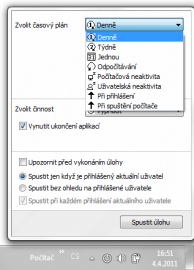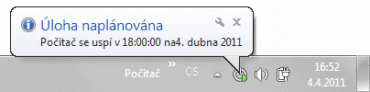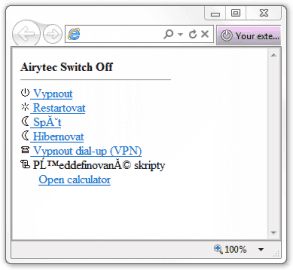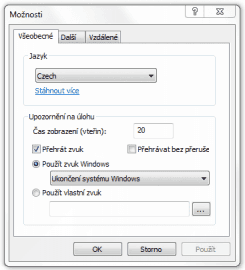Výkonné počítače poskytují nejen dostatek výpočetní síly, ale často dokážou při častém provozu přichystat i nemilé překvapení v podobě vysokého účtu za elektřinu. Jednou z možností, jak se tomu bránit a jak šetřit, je vypínání počítače v případě, že u něj nesedíte, nebo nepotřebujete, aby byl spuštěn. Způsobů úspory energie je hned několik:
- Vypnutí počítače: dojde k úplnému vypnutí operačního systému a ukončení všech aplikací. Počítač nespotřebovává energii. Po zapnutí se musí znovu spustit operační systém. Zapnutí počítače po vypnutí může trvat až několik minut.
- Hibernace: obsah paměti je uložen na pevný disk a činnost všech komponent se ukončí. Nedochází k úplnému ukončení běhu operačního systému ani nejsou zavřeny spuštěné aplikace. Počítač nespotřebovává energii. Po zapnutí počítače se jen uvede systém do stavu před hibernací a vy můžete pokračovat ve své práci. Probuzení z hibernace trvá jednotky až desítky vteřin.
- Režim spánku: paměť je napájena, ale činnost ostatních komponent je ukončena. Počítač spotřebovává energii, ale její množství je nízké. Probuzení z režimu spánku trvá jednotky sekund a během chvíle tak můžete s počítačem pracovat. Tento režim však není vhodný pro přenášení notebooků.
Často však dochází k tomu, že počítač pracuje, ale vy potřebujete už odejít. Jiným příkladem může být puštění stahování dat přes noc, kdy však po dokončení stahování chcete počítač vypnout. V takových případech mohou pomoci programy, které umožňují plánování akcí, a lze s nimi odložit vypnutí počítače na určitou dobu. Jedním z takových programů je i Airytec Switch Off, který kromě vypnutí počítače zvládá i další možnosti.
Switch Off
Aplikace Switch Off je programem, který můžete bezplatně používat pro nekomerční použití. Instalovat jej lze na systém Windows 2000 a novější. Stáhnout lze k němu i češtinu, takže i angličtiny neznalí uživatelé nebudou mít s používáním programu problémy.
Aplikace se instaluje a po spuštění čeká v oznamovací oblasti v podobě ikony s typickým znakem pro vypnutí. Veškerá interakce probíhá přes tuto ikonu a to jak pomocí levého tlačítka, tak i pravého.
Program umožňuje ovládání všech aspektů souvisejících s vypnutím počítače. Umí tak počítač nejen vypnout, ale i restartovat, uvést do režimu spánku nebo hibernace, dokáže odhlásit uživatele, vypnout VPN nebo spustit některý z předdefinovaných skriptů.
Nabídka pravého tlačítka myši
Základní ovládání probíhá přes nabídku pravého tlačítka myši. Zde jsou v přehledném seznamu seřazeny všechny výše jmenované volby. Ke každé akci je přiřazeno menu s výběrem času, po kterém se má akce provést. Akci lze vynutit ihned, či ji odložit o 5 minut nebo až 5 hodin. Přitom si můžete vybrat, zda se má čas odpočítávat ihned, či až při neaktivitě počítače. Pomocí těchto voleb můžete díky několika kliknutím ihned zvolit akci, kterou má počítač po vašem odchodu vykonat.
Vytvoření nové úlohy
Trochu jinou možností je přímé naplánování úlohy. To lze provést kliknutím na ikonu levým tlačítkem. Tento způsob vytvoření akce nabízí více možností přizpůsobení. Interval akce můžete vybrat hned z několika časových plánů (denně, týdně, jednou, odpočítávání, neaktivita, uživatelská neaktivita, při přihlášení, při spuštění počítače). Dalším krokem je pak výběr akce, která se má v daný okamžik provést. Zvolit můžete také vynucení ukončení aplikací, které by mohly jinak zabránit vypnutí. Na provedení úlohy se můžete nechat rovněž upozornit, abyste nebyli nemile překvapeni uprostřed práce, že se vám z ničeho nic začne počítač vypínat. Pokud vše nastavíte, můžete úlohu spustit. Tím je vše hotovo a úloha čeká na splnění podmínky, kdy se má provést.
Hlášení o vytvořené úloze
Vzdálený přístup
Aplikace však jde v tomto ohledu ještě dále. Pokud navštívíte nastavení programu, můžete si všimnout záložky s názvem Vzdálené. Pokud máte veřejnou IP adresu, můžete přistupovat k volbám programu i odkudkoliv přes internet. Můžete tak vypnout svůj počítač třeba i přes telefon. Stačí na to pouze webový prohlížeč a znalost adresy. Avšak nebojte se, přístup k možnostem programu je chráněn heslem, takže nikdo jiný vám počítač nebude moci ovládat. Standardní uživatelské jméno je User a heslo je jen na vás.
Při přístupu přes web může zlobit kódování
Spolu se vzdáleným přístupem naleznete v nastavení také výběr upozornění na úlohu, výběr jazyka aplikace a také určení hladiny zatížení procesoru, pod kterou je brán jako neaktivní. Návštěvu nastavení tedy vřele doporučuji.
Možnosti programu a nastavení
Skáče, jak vy pískáte
Aplikace je pro uživatele dobrým sluhou, který dokáže ovládat počítač i v momentech, kdy už u něj uživatel dávno nesedí. S aplikací můžete nejen šetřit energii, ale také komponenty vašeho počítače. Pokud máte pro aplikaci použití a její funkce potřebujete, doporučuji její vyzkoušení. V minimálním rozhraní nabízí všechny potřebné funkce, je zdarma a také v češtině.